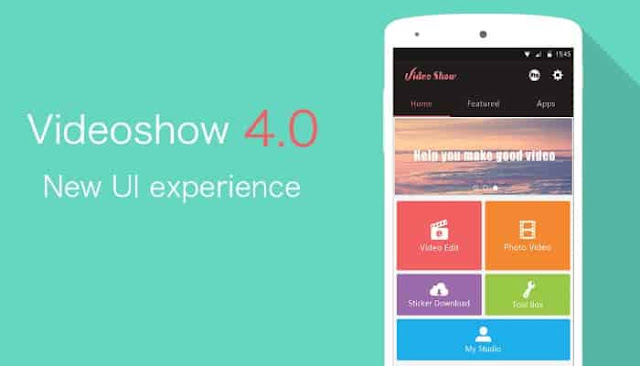Ingin cuma menjadi penggemar film rumahan atau jadi Spielberg berikutnya? smartphone anda bisa mewujudkannya! Kamera smartphone telah memberi kemampuan untuk membuat film yang cukup baik. Cuplikan yang bisa diraih kamera smartphone cukup mengesankan, membuat film yang benar-benar impresif terletak pada editing. Sayangnya, aplikasi pengedit video untuk ponsel Android belum terlalu baik.
Untungnya ada sejumlah aplikasi yang dapat anda gunakan. Meskipun tidak satupun dari mereka dapat menyesuaikan fungsi seperti aplikasi desktop semisal Final Cut Pro atau Adobe Premiere, aplikasi-aplikasi smartphone ini menawarkan kemampuan untuk melakukan pengeditan dasar yang bahkan bisa dilakukan saat sedang dalam perjalanan.
Berikut 5 aplikasi video editing terbaik android yang akan menjadikan video anda lebih profesional. Link download langsung ke Google Play Store akan kami sajikan di bawah postingan :
1. Magisto
Magisto tergolong unik karena ia melakukan hal-hal yang cukup berat untuk Anda. Cukup upload klip video, pilih tema dan beberapa musik, dan biarkan Magisto mengerjakan sihirnya. Bagi seseorang yang benar-benar tidak nyaman atau tidak tertarik untuk melakukan editing sendiri, Magisto adalah solusinya. Aplikasi ini akan membuat video yang baik secara otomatis. Namun, mungkin bukan pilihan terbaik bagi seseorang yang ingin memiliki kendali penuh atas hasil akhir videonya.
2. VidTrim
Seperti namanya, aplikasi VidTrim memungkinkan pengguna untuk memangkas dan menggabungkan klip video mereka. Ini juga dilengkapi sejumlah filter dan efek untuk diterapkan pada video Anda, mirip dengan Instagram. Berbicara tentang Instagram, VidTrim juga memiliki fitur berbagi video yang ada di dalamnya, memungkinkan Anda terhubung dengan pengguna lain dan saling berbagi video masing-masing. Salah satu fitur menarik dari VidTrim adalah "frame grabber." Ini memungkinkan pengguna untuk mengisolasi bingkai dari video mereka dan mengekspornya menjadi satu gambar.
3. PowerDirector Video Editor
Merupakan salah satu aplikasi pengedit video yang baik untuk Android. Banyak fitur profesional yang dapat memenuhi permintaan kebanyakan pengguna. Selain itu, PowerDirector memungkinkan Anda mengedit klip bersama-sama, teks overlay, dan bahkan menambahkan efek musik dan suara. Ini adalah editor yang komprehensif. Namun, versi gratisnya memiliki watermark PowerDirector, anda harus membeli aplikasi ini untuk menghilangkan watermark tersebut dan menambah beberapa fitur premium lainnya.
4. VideoShow
VideoShow adalah aplikasi pengedit video populer yang memiliki banyak fitur unik. Selain alat editing dan cropping standar, VideoShow menawarkan voice dubbing dan bahkan kompresor video built-in. VideoShow pasti memasarkan dirinya ke generasi muda. Aplikasi ini sangat memamerkan fitur "imut", seperti kemampuan menempatkan stiker di klip Anda. Seperti norma dengan aplikasi yang memperkuat budaya pemuda, VideoShow juga memiliki alat yang memungkinkan Anda mengekspor video Anda ke berbagai media sosial.
5. Adobe Premiere Clip
Versi mobile dari aplikasi desktop populer, Adobe Premiere Clip, adalah editor video mobile yang sangat mumpuni. Pengguna bisa menyambung klip video, menambahkan crossfades, dan menambahkan soundtrack. Premiere Clip juga memiliki mode edit otomatis yang memungkinkan aplikasi membuat film untuk Anda, mirip dengan Magisto. Mode manual akan hadir dengan berbagai pilihan yang akan sangat berguna. Mereka menjalankan keseluruhan dari perubahan yang keren seperti menerapkan filter dan menyesuaikan eksposur. Secara keseluruhan, Adobe Premiere Clip adalah editor dasar yang memiliki sedikit sentuhan sehingga menjadikannya aplikasi editor video terbaik untuk android.
Mana yang tepat untuk anda?
Semua aplikasi yang disebutkan di atas menawarkan fitur pengeditan video dasar. Beberapa unggul dalam integrasi media sosial dan beberapa dirancang secara jelas untuk menjadi pengganti desktop. Mana yang terbaik bagi Anda tergantung pada kebutuhan Anda. Hal terbaik adalah bahwa semua aplikasi yang disebutkan benar-benar gratis atau menawarkan versi gratis. Cobalah dan lihat mana yang paling sesuai untuk Anda. Apakah kami ketinggalan aplikasi pengeditan video Android favorit Anda? Beri tahu kami di kolom komentar dibawah!
Link Download
Untungnya ada sejumlah aplikasi yang dapat anda gunakan. Meskipun tidak satupun dari mereka dapat menyesuaikan fungsi seperti aplikasi desktop semisal Final Cut Pro atau Adobe Premiere, aplikasi-aplikasi smartphone ini menawarkan kemampuan untuk melakukan pengeditan dasar yang bahkan bisa dilakukan saat sedang dalam perjalanan.
Berikut 5 aplikasi video editing terbaik android yang akan menjadikan video anda lebih profesional. Link download langsung ke Google Play Store akan kami sajikan di bawah postingan :
1. Magisto
Magisto tergolong unik karena ia melakukan hal-hal yang cukup berat untuk Anda. Cukup upload klip video, pilih tema dan beberapa musik, dan biarkan Magisto mengerjakan sihirnya. Bagi seseorang yang benar-benar tidak nyaman atau tidak tertarik untuk melakukan editing sendiri, Magisto adalah solusinya. Aplikasi ini akan membuat video yang baik secara otomatis. Namun, mungkin bukan pilihan terbaik bagi seseorang yang ingin memiliki kendali penuh atas hasil akhir videonya.
2. VidTrim
Seperti namanya, aplikasi VidTrim memungkinkan pengguna untuk memangkas dan menggabungkan klip video mereka. Ini juga dilengkapi sejumlah filter dan efek untuk diterapkan pada video Anda, mirip dengan Instagram. Berbicara tentang Instagram, VidTrim juga memiliki fitur berbagi video yang ada di dalamnya, memungkinkan Anda terhubung dengan pengguna lain dan saling berbagi video masing-masing. Salah satu fitur menarik dari VidTrim adalah "frame grabber." Ini memungkinkan pengguna untuk mengisolasi bingkai dari video mereka dan mengekspornya menjadi satu gambar.
3. PowerDirector Video Editor
Merupakan salah satu aplikasi pengedit video yang baik untuk Android. Banyak fitur profesional yang dapat memenuhi permintaan kebanyakan pengguna. Selain itu, PowerDirector memungkinkan Anda mengedit klip bersama-sama, teks overlay, dan bahkan menambahkan efek musik dan suara. Ini adalah editor yang komprehensif. Namun, versi gratisnya memiliki watermark PowerDirector, anda harus membeli aplikasi ini untuk menghilangkan watermark tersebut dan menambah beberapa fitur premium lainnya.
4. VideoShow
VideoShow adalah aplikasi pengedit video populer yang memiliki banyak fitur unik. Selain alat editing dan cropping standar, VideoShow menawarkan voice dubbing dan bahkan kompresor video built-in. VideoShow pasti memasarkan dirinya ke generasi muda. Aplikasi ini sangat memamerkan fitur "imut", seperti kemampuan menempatkan stiker di klip Anda. Seperti norma dengan aplikasi yang memperkuat budaya pemuda, VideoShow juga memiliki alat yang memungkinkan Anda mengekspor video Anda ke berbagai media sosial.
5. Adobe Premiere Clip
Versi mobile dari aplikasi desktop populer, Adobe Premiere Clip, adalah editor video mobile yang sangat mumpuni. Pengguna bisa menyambung klip video, menambahkan crossfades, dan menambahkan soundtrack. Premiere Clip juga memiliki mode edit otomatis yang memungkinkan aplikasi membuat film untuk Anda, mirip dengan Magisto. Mode manual akan hadir dengan berbagai pilihan yang akan sangat berguna. Mereka menjalankan keseluruhan dari perubahan yang keren seperti menerapkan filter dan menyesuaikan eksposur. Secara keseluruhan, Adobe Premiere Clip adalah editor dasar yang memiliki sedikit sentuhan sehingga menjadikannya aplikasi editor video terbaik untuk android.
Mana yang tepat untuk anda?
Semua aplikasi yang disebutkan di atas menawarkan fitur pengeditan video dasar. Beberapa unggul dalam integrasi media sosial dan beberapa dirancang secara jelas untuk menjadi pengganti desktop. Mana yang terbaik bagi Anda tergantung pada kebutuhan Anda. Hal terbaik adalah bahwa semua aplikasi yang disebutkan benar-benar gratis atau menawarkan versi gratis. Cobalah dan lihat mana yang paling sesuai untuk Anda. Apakah kami ketinggalan aplikasi pengeditan video Android favorit Anda? Beri tahu kami di kolom komentar dibawah!
Link Download